Прикрепление аккаунта Google Ads, созданного НЕ в Yagla
Чтобы прикрепить собственный рекламный аккаунт Google Ads, после регистрации в сервисе Yagla сразу же на первой странице:
1) Нажмите кнопку «Прикрепить свой аккаунт Google Ads»:
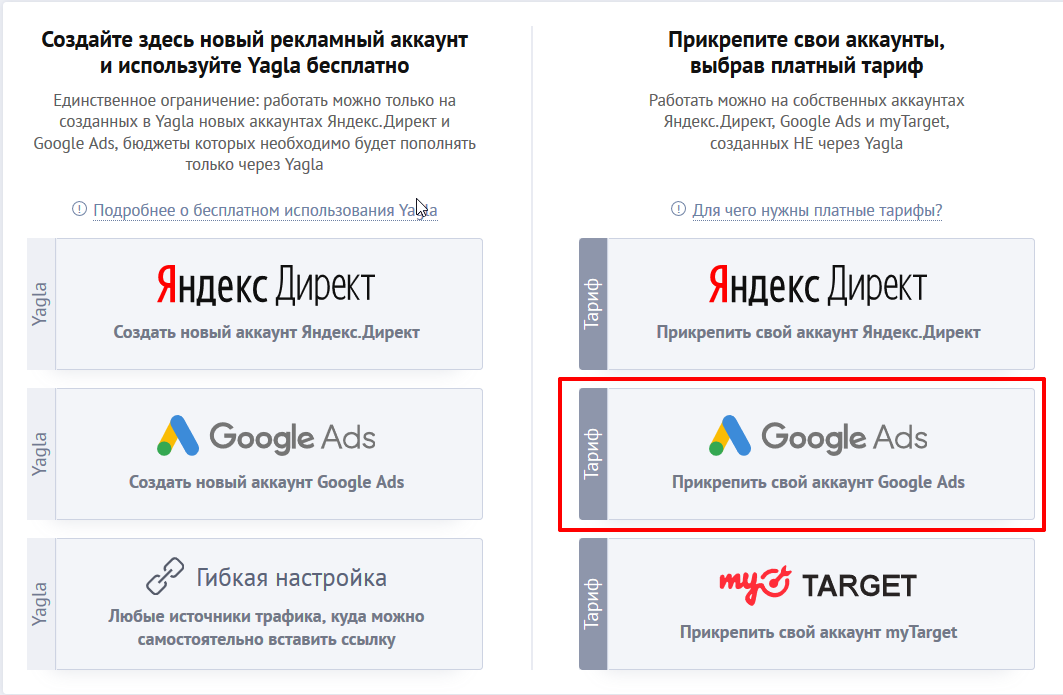
2) Предоставьте доступ к аккаунту Google. Для этого нажмите «Разрешить»:
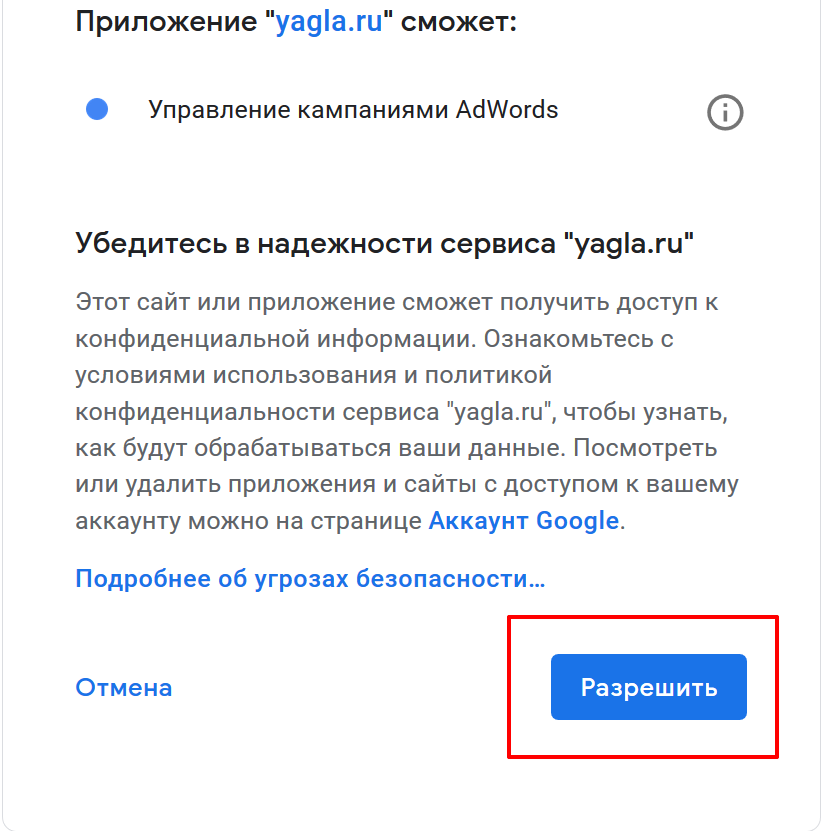
3) Выберите нужный аккаунт из привязанных к почтовому ящику Gmail:
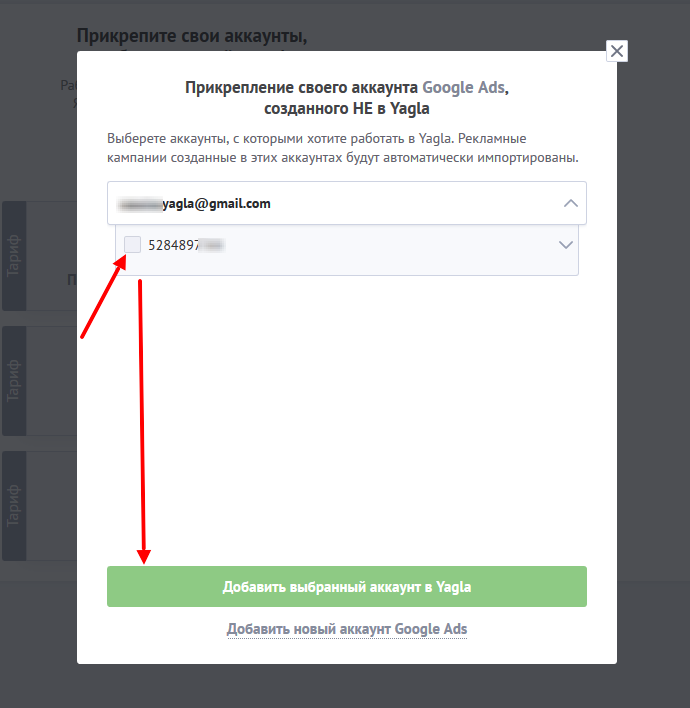
4) Нажмите «Добавить выбранный аккаунт в Yagla».
Готово. На вкладке «Бюджеты и аккаунты» вы увидите вновь добавленный аккаунт Google Ads:
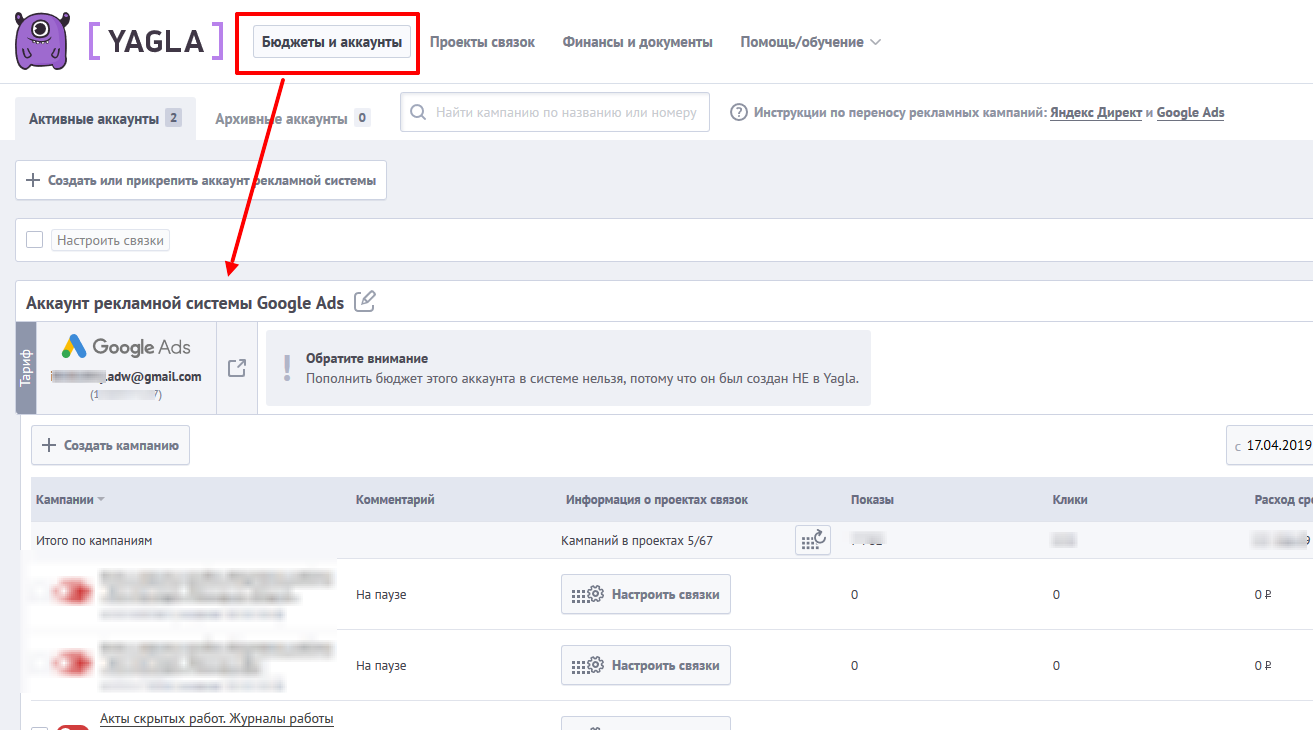
Прикрепление действующего аккаунта означает, что для использования инструментов Yagla вам нужно будет выбрать платный тариф. Ознакомиться с платными тарифами можно на этой странице.
Перейти к Бюджеты и аккаунты>>>>>
FAQ – ЧАСТО ЗАДАВАЕМЫЕ ВОПРОСЫ
по странице прикрепления аккаунта
У меня не появляется окно, в котором нужно разрешить доступ к аккаунту. Что делать?
1) Убедитесь, что вы авторизованы в аккаунте Google в соседней вкладке в браузере;
2) Данное уведомление открывается в новом окне. Проверьте, не открылась ли новая вкладка или новое окно в браузере.
Вы получаете доступ к моему аккаунту?
Вы самостоятельно предоставляете доступ к аккаунту по защищенному протоколу API Директа. Все изменения происходят через этот протокол в автоматическом режиме.
Какие изменения могут быть?
При создании проекта связок в вашу рекламную кампанию добавляется особая UTM-метка, по которой в дальнейшем будут происходить подмены.
Если вы поменяете что-то в ссылке, объявления всё равно уйдут на модерацию?
Ваши объявления могут уйти на модерацию, но в большинстве случаев они продолжат показы, так как на модерацию уйдет только новая версия объявления, с новой UTM-меткой.